一、前言
上篇文章 性能工具之 JMeter 使用 shell 脚本快速执行
中介绍了 shell 命令快速启动 Jmeter,担心大家对 shell 脚本语法不是很熟悉,如果定制自己想要的恐怕不好弄,这次改用 Python 启动脚本,在改造之前大家先了解下 JMeter 线程组相关参数,这样对大家改造脚本有一定帮助。
二、预备知识
1、Python 基础知识
Python 中 os、sys、file 模块函数
os 模块函数:
- os.sep: 取代操作系统特定的路径分隔符
- os.name: 指示你正在使用的工作平台。
- os.getcwd: 得到当前工作目录,即当前 python 脚本工作的目录路径。
- os.getenv()和os.putenv: 分别用来读取和设置环境变量
- os.listdir(): 返回指定目录下的所有文件和目录名
- os.remove(file): 删除一个文件
- os.stat(file): 获得文件属性
- os.chmod(file): 修改文件权限和时间戳
- os.mkdir(name): 创建目录
- os.rmdir(name): 删除目录
- os.removedirs: 删除多个目录
- os.system(): 运行 shell 命令
- os.exit(): 终止当前进程
- os.linesep: 给出当前平台的行终止符。
- os.path.split(): 返回一个路径的目录名和文件名
- os.path.isfile() 和 os.path.isdir() 分别检验给出的路径是一个目录还是文件
- os.path.existe(): 检验给出的路径是否真的存在
- os.listdir(dirname): 列出 dirname 下的目录和文件
- os.getcwd(): 获得当前工作目录
- os.curdir: 返回当前目录(’.’)
- os.chdir(dirname): 改变工作目录到 dirname
- os.path.isdir(name): 判断 name 是不是目录,不是目录就返回 false
- os.path.isfile(name): 判断 name 这个文件是否存在,不存在返回f alse
- os.path.exists(name): 判断是否存在文件或目录 name
- os.path.getsize(name): 获得文件大小,如果 name 是目录返回 0L
- os.path.abspath(name): 获得绝对路径
- os.path.isabs(): 判断是否为绝对路径
- os.path.normpath(path): 规范 path 字符串形式
- os.path.split(name): 分割文件名与目录
- os.path.splitext(): 分离文件名和扩展名
- os.path.join(path,name): 连接目录与文件名或目录
- os.path.basename(path): 返回文件名
- os.path.dirname(path): 返回文件路径
file 模块函数:
- 打开文件函数:
- with open( 文件名, ‘操作类型’ ) as f: f.read()
- open(文件名,操作类型) f.readlines()
- 读取方式有:
- rand()
- readline()
- readlines()
- seek
- …等等
2、JMeter 基础知识
JMeter 执行方式:
jmeter -n -t [jmx file] -l [results file] -e -o [Path to web report folder]
以下是线程设置:
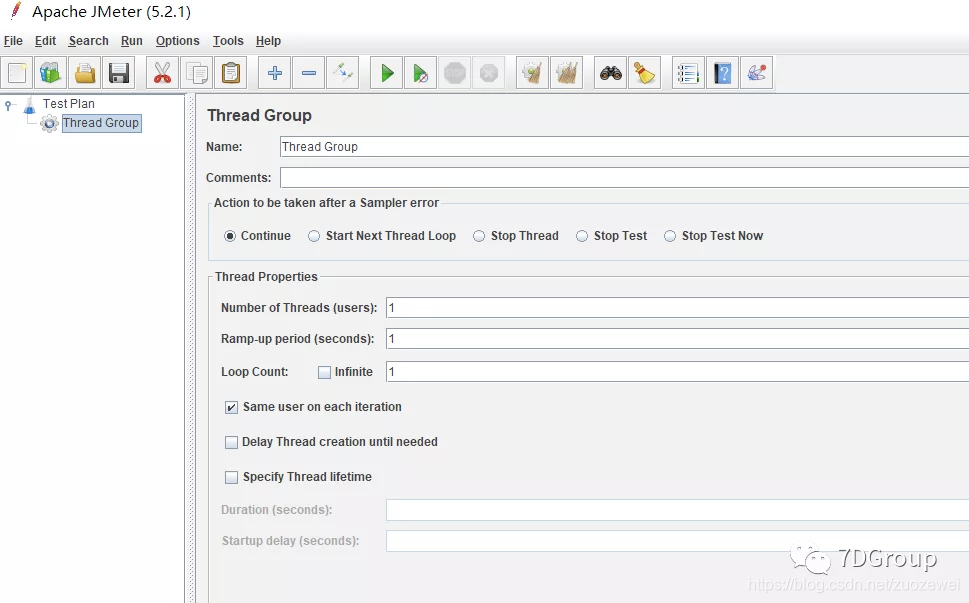
参数说明:
- Name :
Thread Group线程组的名称,可以根据项目名称定义 - Comments :备注信息,描述该计划的目的
Action to be taken after a Sampler error:假如请求失败后,接下来执行什么动作- ontinue:继续执行接下来的操作
start Next ThreadLoop:执行下一个线程循环Stop Thead:停止该该线程,不在执行该线程的任何操作Stop Test:等待该线程的采样结束后,结束整个测试,不会立即停止Stop TestNow:停止整个测试计划
Thread Properites:线程属性Number of Threads(users):线程数,也就虚拟用户数Ramp-uo Period(in seconds):控制虚拟用户启动时间Loop Count:控制执行次数。Infinite 假如勾选表示无线执行,它主要与后面的 Duration 配合使用Same user on each iteration:每次迭代使用相同的用户Delay Thread creation until needed:将线程创建延迟到需要的时候Number of Threads * Loop Count:就是 Sampler 执行的次数,可以在View Results Tree中看到
specify thread lifetime: 设置执行时间Duration(seconnds): 请求的执行时间,它与(Loop Count的 Infinite)配合使用Startup delay(seconds):延迟时间,工作中很少用
三、Python 脚本
1、主要步骤
- 获取脚本路径,通过命令打开文件
- 替换 JMeter 脚本中的线程数,步长、执行时间内容,并且重命名脚本
- 通过命令行执行 JMeter 脚本
2、参考代码
# -*- coding: utf-8 -*-
# @Time : 2019/12/11 22:07
# @Author : 7FGroup
# @name : Jmeter启动脚本
# @File : startJmeter.py
import os, sys
def jmeterNumber(caseName, num_threads, ramp_time, duration, remark, hostIps='127.0.0.1'):
'''
:param caseName: 脚本名字
:param num_threads: 线程数
:param ramp_time: 控制线程步长
:param duration: 执行时间
:param remark: 标志
:param hostIps: 负载参数
:return: 启动JMeter成功
'''
if caseName is None:
return "测试用例为空"
if num_threads is None:
return "虚拟并发数为空"
if ramp_time is None:
return "测试步骤为空"
if duration is None:
return "执行时间为空"
# 执行脚本名字
runJmeterFile = '%s_%s_%s_%s_%s' % (caseName, num_threads, ramp_time, duration, remark)
print("执行名字脚本:%s" % runJmeterFile)
thisdir = os.getcwd()
# 原始脚本
newdir = os.path.join(thisdir, "testscript", caseName + ".jmx")
print("当前脚本路径: %s" % newdir)
if not os.path.exists(newdir):
print('脚本不存在!请检查脚本')
return False
# 保存测试结果路径
resultFile = os.path.join(thisdir, 'result', runJmeterFile)
print("脚本执行路径: ", resultFile)
# 判断结果路径是否存在
if not os.path.exists(resultFile):
os.makedirs(resultFile)
lines = open(newdir, encoding="utf-8").readlines()
fp = open(os.path.join(thisdir, "result", resultFile, runJmeterFile) + '.jmx', 'w') # 打开你要写得文件
for s in lines:
fp.write(s.replace('num_threads">1</stringProp>', 'num_threads">%s</stringProp>' % num_threads) # 替换并发数
.replace('ramp_time">1</stringProp>', 'ramp_time">%s</stringProp>' % ramp_time) # 替换步长
.replace('scheduler">false</boolProp>', 'scheduler">true</boolProp>') # 勾选通过时间判断结束
.replace('duration"></stringProp>', 'duration">%s</stringProp>' % duration) # 替换执行时间
.replace('name="LoopController.loops">1</stringProp>',
'name="LoopController.loops">-1</stringProp>')) # 勾选通过时间判断结束
fp.close()
os.chdir(resultFile)
print("当前路径: ", os.getcwd())
# 检查环境变量
if isEvn():
# 判断分布式执行方式
if len(hostIps.split(",")) > 2:
# 根据自己需求添加执行类型
Rcmd = 'jmeter -n -t %s.jmx -R %s -l %s.jtl -j %s.log' % (
runJmeterFile, hostIps, runJmeterFile, runJmeterFile)
# Rcmd = 'jmeter -n -t %s.jmx -R %s -l %s.jtl -j %s.log -e -o %s' % (runJmeterFile, hostIps, runJmeterFile, runJmeterFile, runJmeterFile)
print('执行命令:%s' % Rcmd)
# os.system(Rcmd)
else:
# 不生成html报告
# cmd = 'jmeter -n -t %s.jmx -l %s.jtl -j %s.log' % (runJmeterFile, runJmeterFile, runJmeterFile, runJmeterFile)
# 自动生成html报表
cmd = 'jmeter -n -t %s.jmx -l %s.jtl -j %s.log -e -o %s' % (
runJmeterFile, runJmeterFile, runJmeterFile, runJmeterFile)
print('执行命令:%s' % cmd)
os.system(cmd)
def isEvn():
'''
检查环境变量
:return: True/Fals
'''
cmd = 'jmeter -v'
lin = os.popen(cmd)
for i in lin:
if 'The Apache Software Foundation' in i:
print("Jmeter环境变量配置成功")
return True
else:
print("Jmeter环境变量配置失败")
return False
if __name__ == '__main__':
# 分布式ip写法,多个使用逗号隔开
hostIps = '127.0.0.1'
if len(sys.argv[1:]) == 5:
print('参数个数为:', len(sys.argv), '个参数。')
print('可用参数列表:', str(sys.argv[1:]))
param = sys.argv[1:]
print("脚本名字: %s,并发数: %s,步长: %s,执行时间: %s,备注: %s" % (param[0], param[1], param[2], param[3], param[4]))
jmeterNumber(param[0], param[1], param[2], param[3], param[4], hostIps)
else:
print("参数不对")
pass
上面脚本注释的很清楚,相信大家一看就知道怎么修改参数,上面脚本可以个参考,大家可以根据实际情况修改参数,达到自己预期结果。
四、使用说明
传参说明:
python startJmeter.py tiaoshi 2 1 30 pythontiaoshi
- Python:表示通过 Python 脚本语言执行
startJmeter.py:表示启动脚本名字- tiaoshi:表示 JMeter 脚本名字
- 2:表示并发数
- 1:执行步长
- 30:表示执行时间
- pythontiaoshi:表示备注,方便一个脚本多次执行好分别每次执行的结果
使用 Python 执行 JMeter 脚本需要与 JMeter 脚本有约定,这样才能通过 python 脚本去执行咱们的 JMeter 测试脚本。
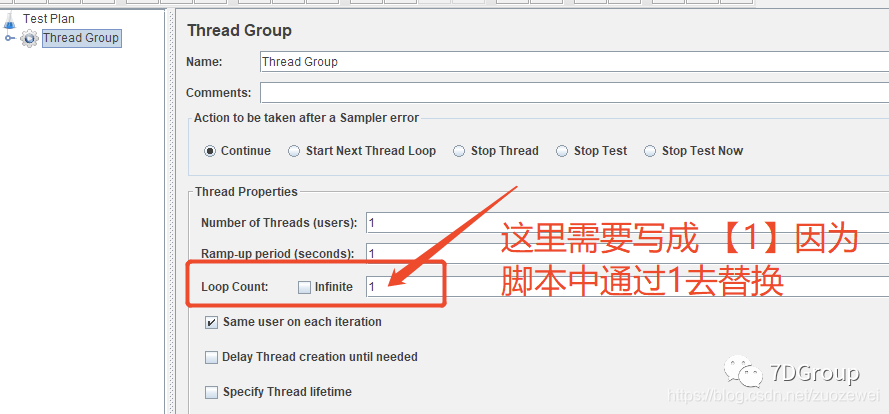
xml 中:
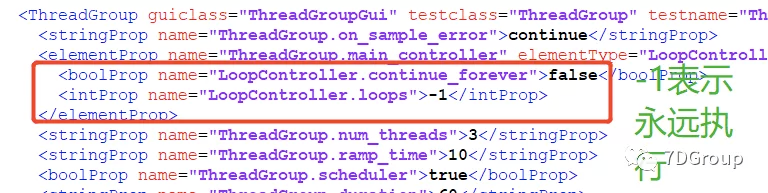
脚本中:

执行结果:
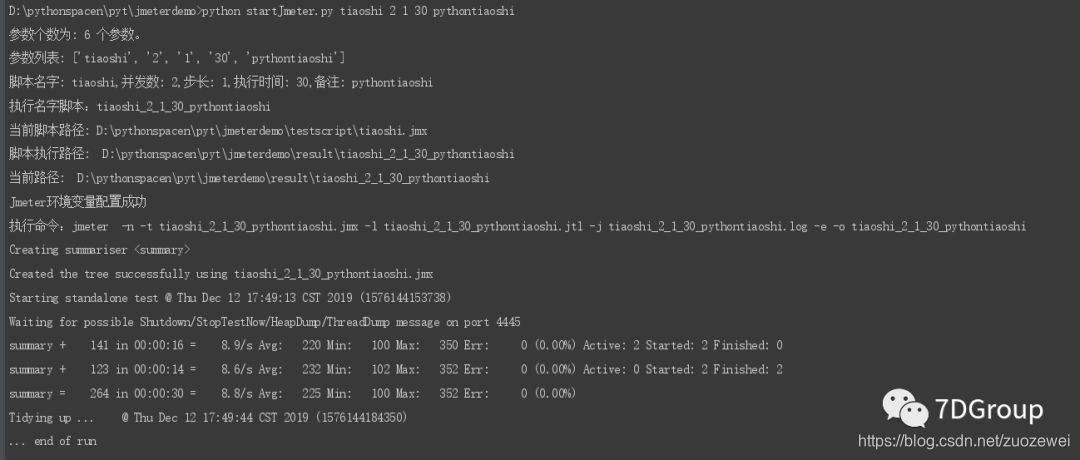
HTML 报表:
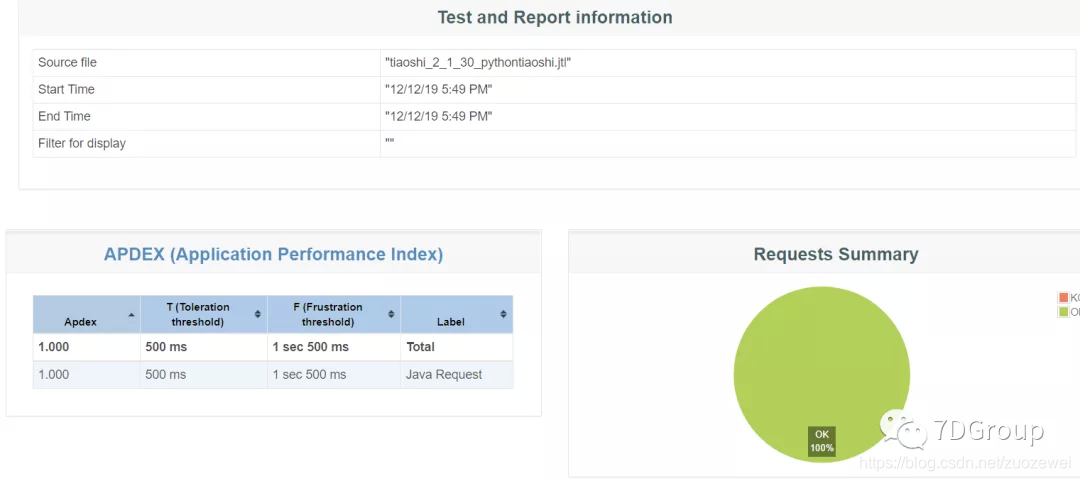
替换前脚本:
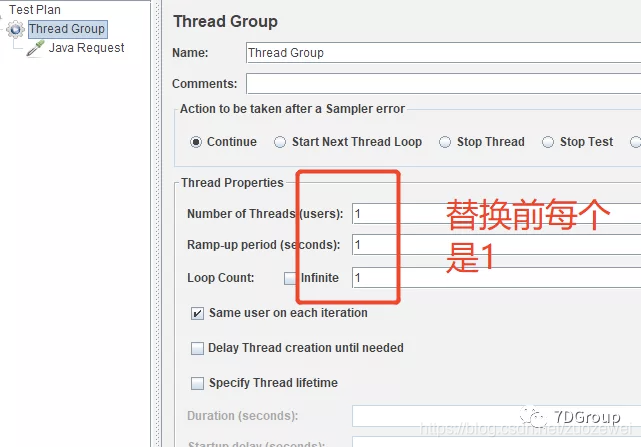
替换后脚本:
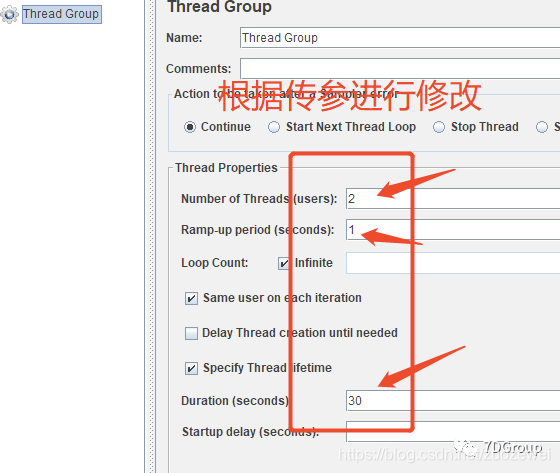
操作目录:
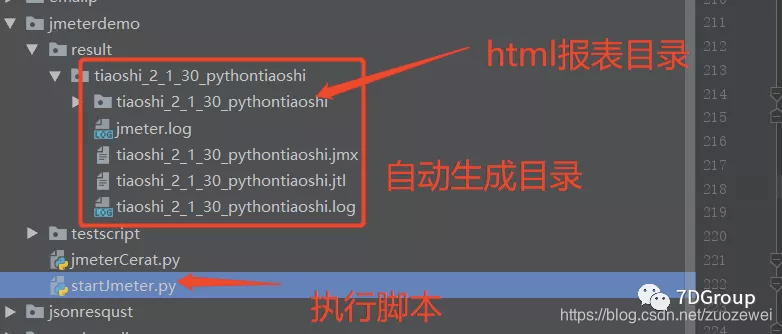
五、总结
该脚本支持 Win/Linux 环境,如果喜欢 shell 脚本的可以参考上文,做性能测试执行脚本是个体力活,怎么节约体力活的时间,可以通过脚本语言把重复的工作量替换,这样咱们可以把更多时间用到刀刃上。
源码地址:
相关系列: